Scaricare WhatsApp su iPad
Si stenta a crederlo ma WhatsApp non è ancora disponibile su iPad. Provando a cercare il celebre servizio di messaggistica sull’App Store, quest’ultimo non risulta installabile: non compare fra i risultati della ricerca nemmeno se filtrando solo le app disegnate per iPhone!
Per fortuna, però, con un metodo fai-da-te, un po’ macchinoso ma non particolarmente complesso da portare a termine, è possibile superare l’ostacolo e ottenere una versione funzionante di WhatsApp anche sul celebre tablet di casa Apple, indipendentemente dal modello di quest’ultimo e dal fatto che sia solo Wi-Fi o con supporto Cellular.
Dunque, se anche tu muori dalla voglia di capire come scaricare WhatsApp su iPad, non devi far altro che prenderti qualche minuto di tempo libero e seguire attentamente il tutorial che sto per proporti. Ribadisco: la procedura è un po’ macchinosa da portare termine e ci sono da accettare diversi compromessi, ma non occorrono conoscenze particolari per completarla con successo. Allora, sei pronto? Bene, allora iniziamo!
Indice
Informazioni preliminari

Prima di entrare nel vivo del tutorial e spiegarti come scaricare WhatsApp su iPad, mi sembra doveroso fare qualche precisazione circa la procedura che mi accingo a illustrarti.
Poiché, come già sottolineato nell’introduzione dell’articolo, l’applicazione ufficiale di WhatsApp non è ancora compatibile con iPad, l’unica soluzione che i possessori del tablet Apple hanno a propria disposizione per usare il celebre servizio di messaggistica è ricorrere a WhatsApp Web.
Come sicuramente ben saprai, WhatsApp Web è l’interfaccia che permette di accedere a WhatsApp direttamente dal browser, usando il computer o qualsiasi altro dispositivo compatibile. Ha però un’importante limitazione: può solo ripetere il contenuto dell’app di WhatsApp installata sul telefono.
Questo significa che, per funzionare, WhatsApp Web necessita di un’installazione già attiva di WhatsApp (quindi con un numero di telefono già registrato al servizio) e di uno smartphone di supporto, che sia acceso e connesso a Internet (tramite Wi-Fi o rete dati, non fa differenza). Se vuoi approfondire la cosa, puoi leggere il mio tutorial su come usare WhatsApp su PC.
Detto questo, hai due strade per utilizzare WhatsApp Web sul tuo iPad: la prima, più sicura ma anche più limitata, consiste nel visitare il sito di WhatsApp Web dal browser che usi solitamente su iPad per navigare su Internet (ad esempio Safari o un’alternativa di terze parti) e creare un’icona di acceso rapido al servizio in Home screen; la seconda, un po’ più comoda ma anche potenzialmente rischiosa, è utilizzare delle app per WhatsApp Web disponibili su App Store.
Tra le principali differenze tra usare WhatsApp Web in Safari e scaricare un’app dedicata sta nelle notifiche: se utilizzi WhatsApp Web tramite Safari, uscendo dal browser non avrai le notifiche di WhatsApp sull’iPad. Usando, invece, alcune delle app per WhatsApp Web disponibili su App Store avrai anche le notifiche in tempo reale, come sullo smartphone; tuttavia dovrai fare i conti con la presenza di banner pubblicitari e con il fatto che si tratta pur sempre di soluzioni non ufficiali, che potrebbero smettere di funzionare da un momento all’altro o nascondere qualche spiacevole sorpresa in termini di privacy (per quanto le app distribuite su App Store siano generalmente sicure e controllate da Apple).
Mi chiedi se, attraverso questo metodo, è possibile scaricare WhatsApp su iPad senza iPhone? La risposta è “nì”, nel senso che bisogna avere uno smartphone di supporto su cui sia già installata e attivata l’applicazione di WhatsApp: che poi si tratti di un iPhone o di un terminale Android, è indifferente.
In realtà esisterebbe anche una procedura per installare l’app di WhatsApp sull’iPad, ma è talmente lunga, articolata e a rischio (non va sempre a buon fine e potrebbe smettere di funzionare da un momento all’altro) che te la sconsiglio vivamente: si tratterebbe di eseguire il jailbreak su iPad (procedura che già di per sé sconsiglio, per la poca utilità che ormai ha), estrapolare il pacchetto .ipa di WhatsApp da un iPhone (tramite appositi programmi per PC), copiare il file sull’iPad e poi attivare l’app usando un numero di telefono diverso da quello usato sull’iPhone.
Come puoi facilmente immaginare, molto meglio accettare qualche limitazione imposta da WhatsApp Web e procedere come sto per descriverti. Direi, dunque, di non perdere altro tempo in chiacchiere e di passare subito all’azione. Scommetto che resterai super-soddisfatto dal risultato finale!
Come scaricare WhatsApp su iPad gratis
Hai il tuo smartphone a portata di mano? Bene, allora preparati a scaricare WhatsApp su iPad utilizzando una delle soluzioni che trovi illustrate di seguito.
Come accennato in precedenza, sono tutte gratis (salvo qualche possibile acquisto in-app nelle applicazioni di terze parti, per rimuovere i banner pubblicitari) e utilizzabili su qualsiasi modello di iPad, anche quelli senza supporto alla rete dati dei cellulari. Sì, hai capito bene: metti in pratica i miei suggerimenti e riuscirai non solo a scaricare WhatsApp su iPad gratis, ma anche a scaricare WhatsApp su iPad senza SIM; il tutto con il minimo sforzo. Buon divertimento!
WhatsApp Web nel browser
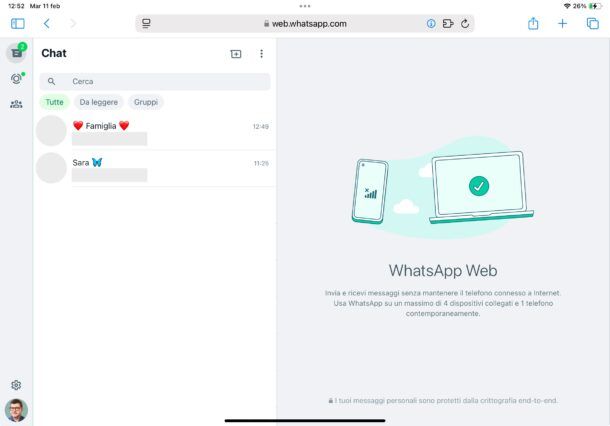
Cominciamo dalla soluzione più stabile e sicura, che non prevede l’installazione di app per WhatsApp Web sull’iPad e che consiste nell’uso di WhatsApp Web nel browser. A questo riguardo puoi utilizzare sia Safari, ovvero il browser integrato in iPadOS, che app di terze parti (come Google Chrome).
Procedi, quindi, aprendo il browser sul tuo iPad e usalo per visitare il sito Web.whatsapp.com (se stai leggendo questa guida direttamente dal tuo iPad, puoi premere qui per arrivare alla pagina di WhatsApp Web). Fatto ciò, devi mettere in comunicazione l’iPad con l’applicazione di WhatsApp installata sul tuo smartphone, inquadrando con la fotocamera del telefono il QR code presente sull’iPad.
Se utilizzi uno smartphone Android, avvia dunque l’app di WhatsApp, seleziona la scheda Chat, premi sul pulsante ⋮ (in alto a destra) e seleziona la voce Dispositivi collegati dal menu che si apre. A questo punto, premi sul pulsante Collega un dispositivo, se richiesto autenticati tramite l’impronta digitale o la password impostata sul dispositivo in uso, concedi all’app di accedere alla fotocamera (se necessario) e scansiona il codice QR visibile sulla pagina Web aperta sull’iPad.
Se utilizzi un iPhone, invece, avvia l’applicazione di WhatsApp, seleziona la scheda Impostazioni (in basso a destra), vai su Dispositivi collegati, fai tap sul bottone Collega dispositivo, autenticati tramite Face ID o Touch ID, consenti all’app di accedere alla fotocamera (se necessario), pigia sul bottone OK e scansiona il codice QR presente sulla pagina Web aperta in precedenza su iPad.
Bene. Ora puoi già usare WhatsApp sul tuo tablet, tramite Safari o il browser di terze parti che usi sul tablet. Quello che ti consiglio di fare, però, è creare un’icona di accesso rapido al servizio, in modo da poterlo avviare come se fosse un’app, senza dover aprire il browser e digitare ogni volta l’indirizzo di WhatsApp Web o richiamare un segnalibro (che, ad esempio su Safari, puoi comunque creare premendo l’icona della condivisione, in alto a destra, e selezionando la voce Aggiungi segnalibro dal menu che si apre).
Per creare l’icona di accesso rapido a WhatsApp Web in Home screen tramite Safari, seleziona la scheda di Safari in cui è aperto il servizio, premi sull’icona della condivisione (il quadrato con la freccia, in alto a destra) e seleziona la voce Aggiungi alla schermata Home dal menu che si apre. Assegna, dunque, un nome all’icona (es. WhatsApp Web) e premi sulla voce Aggiungi (in alto a destra), per completare la procedura.
Anche su Google Chrome è possibile procedere alla creazione di un’icona di accesso rapido a WhatsApp Web in modo pressoché identico a quanto visto su Chrome. Per riuscirci, dopo aver aperto la pagina di WhatsApp Web, fai tap sull’icona della freccia rivolta verso l’alto (in alto a destra) e premi sulla dicitura Aggiungi alla schermata Home. Dopo aver dato anche in questo caso un nome al collegamento rapido, fai tap su Aggiungi e il gioco è fatto.
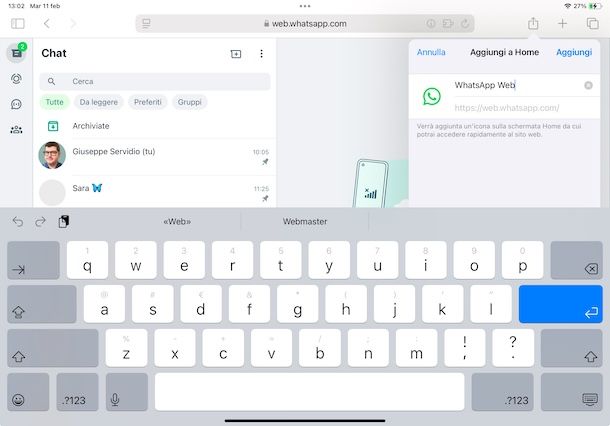
In caso di ripensamenti, potrai eliminare l’icona di WhatsApp Web dalla home screen del tuo iPad semplicemente effettuando un tap prolungato su di essa, selezionando la voce Elimina segnalibro dal menu che ti viene proposto e dando conferma.
Multi Messenger for WhatsApp
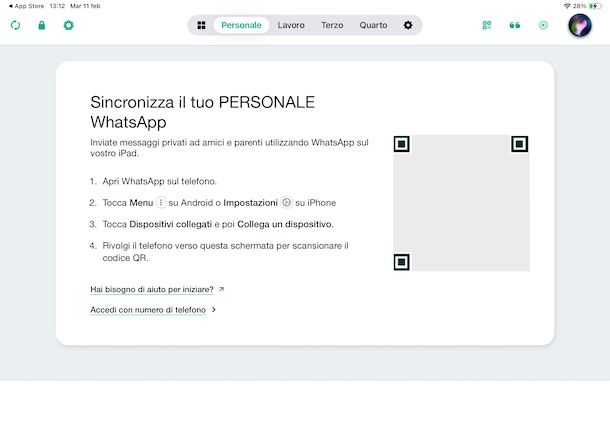
Se trovi la soluzione precedente troppo limitante e, soprattutto, vuoi le notifiche di WhatsApp sull’iPad, puoi provare Multi Messenger for WhatsApp: un’applicazione gratuita che porta WhatsApp Web su iPad arricchendolo, per l’appunto, delle notifiche. Include diversi banner pubblicitari, quindi non te la consiglierei, ma purtroppo, se ti servono necessariamente le notifiche, non hai molta scelta: tutte le app simili a questa (che per la cronaca funzionano tutte più o meno allo stesso modo) si trovano nelle medesime condizioni. Altra cosa che ci tengo a sottolineare è che l’applicazione invia le notifiche fintanto che è attiva in background, quindi dovrai aver cura di aprirla ogni tanto per non perdere questa funzionalità.
Detto questo, passiamo all’azione: dopo aver installato Multi Messenger for WhatsApp tramite l’App Store di iPad, avvia l’applicazione, concedi il permesso per ricevere le notifiche facendo tap su Consenti, chiudi il banner che descrive le funzioni premium dell’app (come la possibilità di usare WhatsApp proveniente da quattro numeri diversi sottoscrivendo l’abbonamento, che parte da 44,99 euro/anno). Dopodiché scansiona il codice QR tramite lo smartphone, come spiegato nel capitolo precedente e il gioco è fatto.
Ora non ti resta che usare normalmente l’app per partecipare alle tue chat su WhatsApp, proprio come faresti in WhatsApp Web via browser.
Qualora Multi Messenger for WhatsApp dovesse smettere di funzionare (come detto, queste app non ufficiali non sono destinate a durare a lungo, purtroppo), ti consiglio di fare una semplice ricerca su App Store, con il termine “whatsapp”, e sfogliare le app disponibili al momento (cercando di scaricare quelle che hanno valutazioni e commenti positivi).

Autore
Salvatore Aranzulla
Salvatore Aranzulla è il blogger e divulgatore informatico più letto in Italia. Noto per aver scoperto delle vulnerabilità nei siti di Google e Microsoft. Collabora con riviste di informatica e cura la rubrica tecnologica del quotidiano Il Messaggero. È il fondatore di Aranzulla.it, uno dei trenta siti più visitati d'Italia, nel quale risponde con semplicità a migliaia di dubbi di tipo informatico. Ha pubblicato per Mondadori e Mondadori Informatica.






